怎么看u盘内存?有时想要了解U盘的内存容量,以确保其能够满足需求。本文将深入介绍如何检测U盘的存储容量,以及额外知识点。
演示环境:荣耀MagicBook 16 Pro&Macbook Pro2023,Windows 11&macOS 13,CrystalDiskInfo 8.17.11
1. 查看U盘内存的基本方法在Windows系统中查看1、将U盘插入计算机的USB接口,在任务栏或桌面上找到资源管理器图标,双击打开。在资源管理器中,找到U盘所在的驱动器,通常为E、F、G等盘符。
2、右键点击U盘所在驱动器,选择“属性”选项。在弹出的属性窗口中,可以看到U盘的总容量和可用容量。
在macOS系统中查看1、将U盘插入Mac电脑的USB接口,在Dock栏或桌面上找到Finder图标,双击打开。在Finder窗口的左侧边栏中,找到U盘所在位置,点击进入。
2、右键点击U盘所在位置,选择“获取信息”选项。在弹出的信息窗口中,您可以看到U盘的总容量和可用容量。
2. 了解U盘容量的其他知识U盘容量单位在查看U盘容量时,通常会涉及到不同的容量单位。以下是常见的容量单位:
Byte(字节):最基本的存储单位,1 Byte等于8 bits。KB(千字节):1 KB等于1024 Bytes。MB(兆字节):1 MB等于1024 KB。GB(吉字节):1 GB等于1024 MB。TB(太字节):1 TB等于1024 GB。U盘容量与格式化U盘的容量可能略小于标称容量,这是因为在制造过程中厂商预留了部分空间用于存储文件系统和管理信息。此外U盘格式化后会占用空间,因此实际可用容量会更少。
U盘容量与文件系统不同的文件系统对U盘的容量利用效率也有影响。例如,FAT32文件系统对单个文件的最大支持为4GB,而exFAT和NTFS则支持更大的文件尺寸,这需要考虑到文件的大小和U盘所使用的文件系统。
3. 使用专业工具查看U盘详细信息除了操作系统自带的查看方法外,还有专业工具可以提供更详细的U盘信息。以下是其中一些常用的工具:
CrystalDiskInfo:适用于Windows系统,提供详细的硬盘和U盘信息。Disk Utility:是macOS系统内置的磁盘管理工具,可以提供更详细的U盘信息。4. 注意事项和附加建议1、进行U盘内存查看之前,建议先进行文件备份,以防发生意外导致数据丢失。
2、定期检查U盘:定期检查U盘的存储容量,以确保及时发现并解决可能的问题。
3、文件系统选择:根据需求选择适合的文件系统,以提高U盘的使用效率和兼容性。
结语通过本文介绍的方法,您可以轻松查看U盘的存储容量,并了解一些与U盘容量相关的重要知识点。这些信息对于文件管理和数据传输都至关重要。希望本文对您更好地了解和使用U盘有所帮助。返回搜狐,查看更多